노트북의 최대 절전 모드란 무엇입니까?
 노트북은 다양한 종료 옵션을 제공합니다. 모두가 종료 및 절전 모드에 익숙합니다. 그러나 최대 절전 모드도 있습니다. 그것은 무엇이며 무엇을 위한 것입니까?
노트북은 다양한 종료 옵션을 제공합니다. 모두가 종료 및 절전 모드에 익숙합니다. 그러나 최대 절전 모드도 있습니다. 그것은 무엇이며 무엇을 위한 것입니까?
기사의 내용
노트북의 최대 절전 모드란 무엇입니까?
이는 최신 데이터가 RAM에서 언로드되어 하드 드라이브에 저장되는 노트북 종료 모드입니다. 이를 통해 PC를 빠르게 부팅하고 마지막 세션을 복원할 수 있습니다.
데이터는 hiberfile.sys 파일에 저장되며 그 볼륨은 RAM의 양과 같습니다. 즉, 종료하기 전에 수행한 작업에 관계없이 저장됩니다.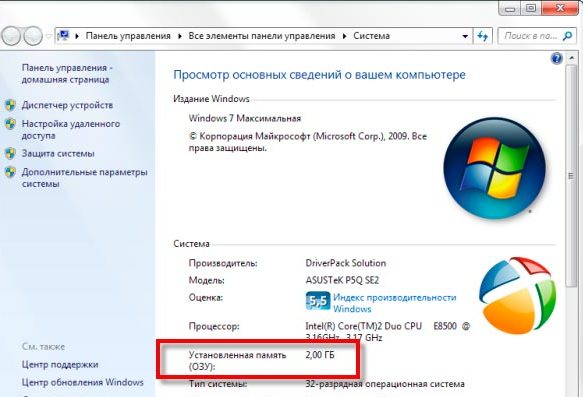
참조! 영어에서 최대 절전 모드라는 단어는 "최대 절전 모드"로 번역됩니다. 그러나 IT 분야에서는 '저전력 소비 모드'라는 다른 의미를 갖습니다.
최대 절전 모드의 특징, 장점 및 단점
이 모드의 특별한 점을 이해하려면 다른 종료 방법을 사용할 때 PC에 어떤 일이 발생하는지 이해해야 합니다.
- 표준 종료 - 데이터를 저장하지 않고 노트북이 완전히 종료됩니다. 이는 예를 들어 중요한 문서를 인쇄하고 저장하지 않은 경우 전원을 켜도 복원되지 않음을 의미합니다.
- 절전 - PC가 꺼지지 않고 절전 모드로 들어갑니다.RAM을 제외한 모든 구성 요소는 비활성화됩니다. 컴퓨터를 켜면 마지막 작업이 저장됩니다. 즉, 잠들기 전 영화를 시청했다면 중단했던 부분부터 이어서 시청할 수 있습니다.
최대 절전 모드는 종료와 절전 모드의 중간 형태입니다. 컴퓨터가 완전히 꺼지지만 부팅한 후에는 작업을 마친 동일한 장소에서 작업을 시작할 수 있습니다.
주목! 최대 절전 모드를 사용하기 전에 필요한지 여부를 고려하십시오. 명백한 장점에도 불구하고 단점도 있습니다.
장점은 다음과 같습니다.
- 배터리 전원을 절약하십시오. 이 기능이 노트북에 가장 적합한 것은 바로 이러한 장점 때문이다.
- 중요한 정보를 저장합니다.
- 중단한 부분부터 계속 작업할 수 있는 능력.

참조! 활성 최대 절전 모드에서 PC 시작 시간은 약 10초입니다. 비교해 보면, 완전히 종료된 후 부팅 시간은 평균 1분, 절전 모드 후 최대 5초입니다.
이 모드에는 한 가지 단점이 있지만 중요합니다. 많은 양의 RAM이 필요합니다. 충분하지 않으면 Windows가 오작동할 수 있습니다.
랩탑에 최대 절전 모드가 필요한 이유는 무엇입니까?
일반 사용자는 원칙적으로 최대 절전 모드가 필요하지 않습니다. 하지만 이 모드는 노트북을 콘센트에 연결할 수 없는 곳에서 자주 일하는 사람들에게 꼭 필요한 모드입니다. 이 경우 모드는 예상치 못한 데이터 손실로부터 보호합니다.
이 모드는 긴급하게 작업을 연기해야 하지만 동시에 유지해야 하는 사람들에게 필요합니다. 그런 다음 돌아와서 PC를 켜고 멈춘 순간부터 작업을 시작할 수 있습니다.
하루 종일 노트북을 들고 돌아다니면서 지속적으로 데이터를 저장하고 껐다가 다시 켜야 한다고 상상해 보세요.최대 절전 모드를 사용하면 프로세스가 더 쉬워집니다. 작업을 마친 후에는 노트북 덮개를 닫고, 다시 작업해야 할 때는 열어보세요. 컴퓨터가 자동으로 시작되고 이전 상태로 복원됩니다. 필요한 모든 프로그램이 열려 있고 완전히 사용 가능한 PC를 받게 됩니다.
최대 절전 모드를 올바르게 활성화하고 비활성화하는 방법
최대 절전 모드를 활성화하는 방법은 간단합니다.
- 시작 메뉴로 이동합니다.
- "종료" 명령을 찾으세요. 화살표가 있는데 그 위에 마우스를 올려보세요.
- 종료 옵션 패널이 열리면 최대 절전 모드를 선택합니다.
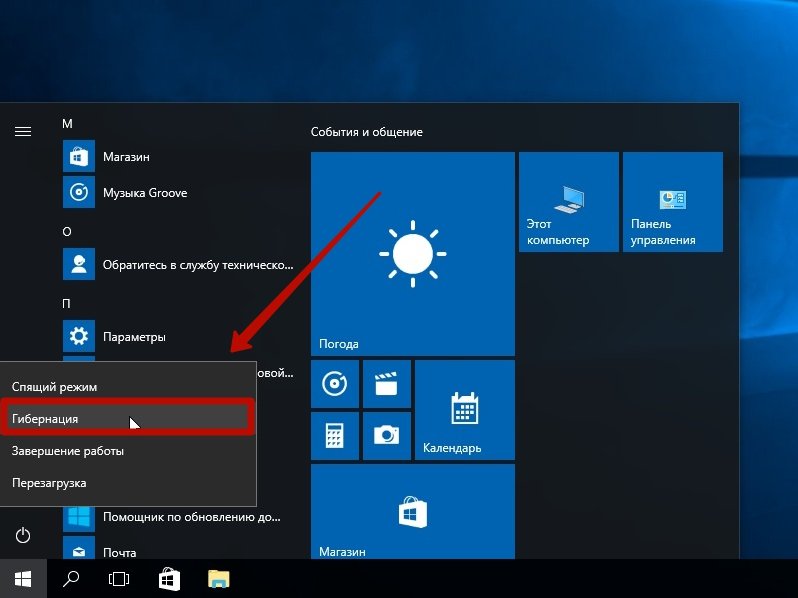
그런데 그런 팀이 없는 경우가 있다. 무엇을 해야 할까요? 사실 대부분의 노트북에서는 이 기능이 기본적으로 비활성화되어 있습니다. 이를 사용하려면 먼저 설정에서 활성화해야 합니다. 지시를 따르다:
- 장치 설정으로 이동하여 "전원 옵션"을 찾으십시오.
- 전원 버튼의 기능을 선택합니다.
- 컴퓨터 종료 옵션이 포함된 창이 열립니다. 그 아래에는 활성화된 기능과 활성화되지 않은 기능이 표시됩니다(후자는 회색으로 강조 표시됨). 설정을 변경하려면 '현재 사용할 수 없는 설정 변경'을 클릭하세요.
- 새 창에는 컴퓨터를 종료하기 위한 모든 옵션이 표시됩니다. 최대 절전 모드를 활성화하려면 해당 항목 옆의 확인란을 선택하고 "저장"을 클릭하십시오.
- 이제 시작 메뉴로 이동하여 최대 절전 모드를 사용하여 PC를 끌 수 있습니다.
시작하는 또 다른 방법은 명령줄을 이용하는 것입니다. 이렇게 하려면 관리자 권한이 있어야 합니다.
- 명령줄 실행: "시작" - "모든 프로그램" - "보조프로그램" - "명령 프롬프트" - "관리자 권한으로 실행".
- powercfg -h on을 입력하고 Enter를 클릭합니다.
- 재부팅합니다.
최대 절전 모드를 비활성화해야 하는 경우 명령줄(powercfg -h off 명령 입력)을 사용하거나 위에 설명된 지침에 따라 유사한 방법으로 비활성화할 수 있습니다.
정보가 저장된 파일은 많은 공간을 차지하고 노트북 속도를 저하시킬 수 있으므로 최대 절전 모드를 비활성화하는 것이 필요한 경우가 있습니다. 이 옵션을 활성화하면 중요한 프로그램과 OS 자체를 업데이트할 공간이 부족할 수 있습니다. 이로 인해 장치의 오류 및 오작동이 발생할 수 있습니다.





